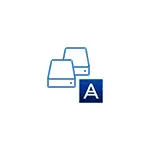
In hierdie handleiding, is dit uiteengesit hoe om die oordrag van Windows 10 tot SSD behulp Acronis True Image (geskik vir ander OS weergawes), moontlike probleme wanneer die oordrag van, sowel as video demonstrasie van die proses.
- Die oordrag van Windows 10 op SSD in Acronis True Image
- Video-instruksie
- Waar om af te laai Acronis True Image vir SSD verskillende handelsmerke
- Moontlike probleme en besluit metodes
Oordrag SSD System in Acronis True Image
Ongeag van wat presies die weergawe van Acronis True Image oor te dra Windows van 'n hardeskyf op SSD wat jy gebruik, die oordrag stappe sal byna dieselfde wees:
- In die afdeling program "Tools", kliek op "Kloning CD".
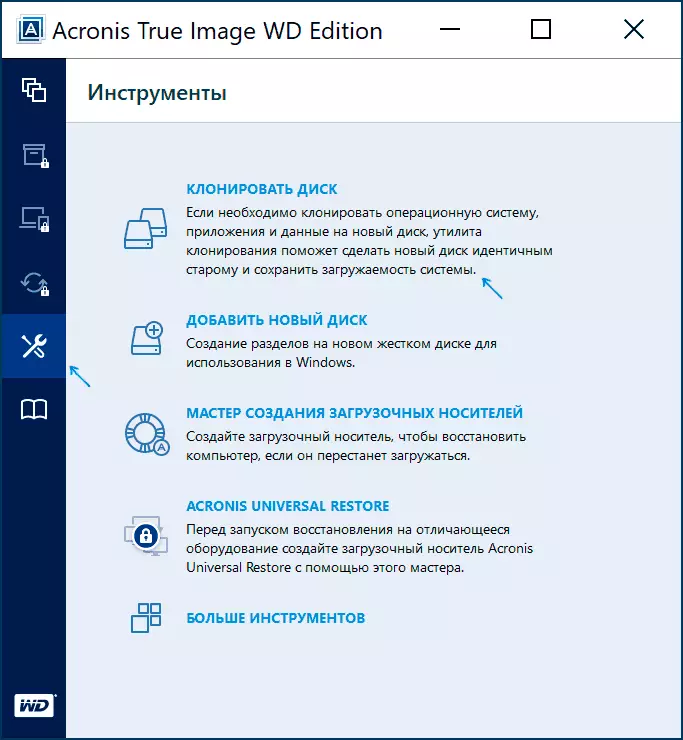
- Kies kloning opsie: "outomatiese" is makliker - dit sal genoeg wees om die oorspronklike en teiken skyf kies wees, asook indien nodig, uit te sluit individuele kloning lêers. "Handleiding" is 'n bietjie harder, en oorweeg dit.
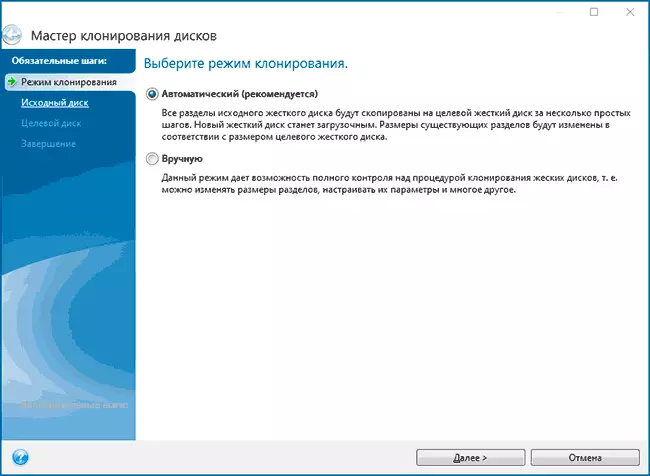
- Kies die bron skyf - die een waaruit die stelsel kloning uitgevoer word.

- Kies die teiken skyf - jou SSD waaraan jy die bedryfstelsel te voer.
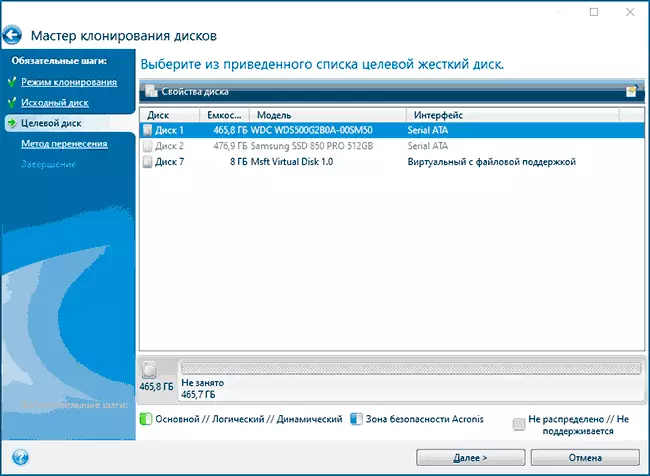
- Is van mening dat alle data en afdelings van die teiken skyf sal uit gewis word, sal jy gewaarsku word oor dit.
- Kies die oordrag metode. Die beste opsie is "proporsionele." Die "1-1" metode mag nie geskik in die verskil in die grootte van die bron en doel dryf wees, en die "hand" is nie heeltemal vir beginners. Al drie metodes verduidelik in meer detail in die video hieronder.
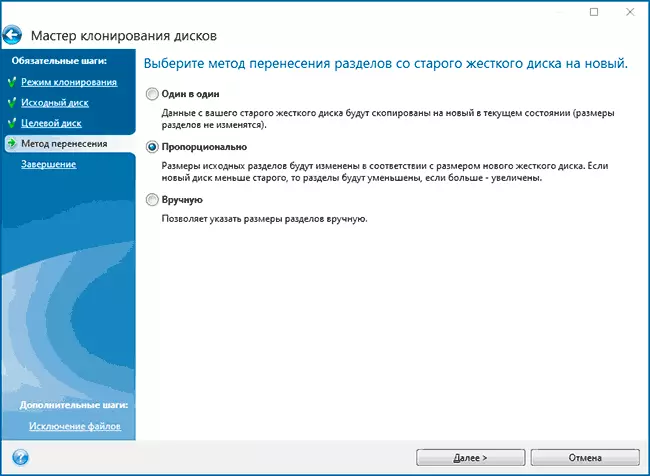
- Deur te kliek op die "File Uitsluiting" item aan die linkerkant onder julle dié gidse en lêers wat jy hoef nie te oorgedra word na SSD om vry te maak die plek op dit kan merk. Dit sal nie redelik wees om oordrag downloads, 'n mandjie, en moontlik en 'n paar ander nie te belangrik data.
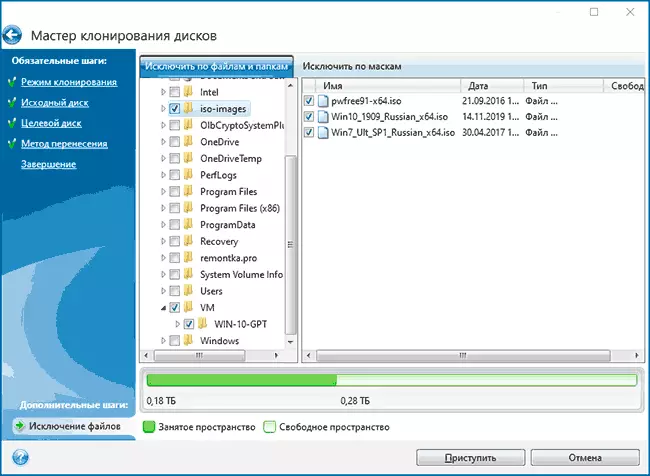
- Klik op die knoppie "Start", sal die stelsel kloning proses na 'n ander skyf begin. As jy jou in te lig om die rekenaar weer te begin, herlaai dit. Oorweeg: indien daar na om weer te begin net 'n swart skerm (wat gebeur het in my eksperiment) sien jy, is dit heel moontlik, die oordrag gaan en dit is beter om 'n paar uur (afhangende van die spoed van die bron skyf en sy volume) wag , en nie draai af van die rekenaar, anders kan jy SSD benadeel.
- Na voltooiing van die oordrag proses, sal die stelsel outomaties herlaai, en die aflaai sal uitgevoer word vanaf daardie skyf, wat uit die "oogpunt" van die BIOS / UEFI is die eerste. As dit nie dieselfde skyf waaruit dit nodig was om af te laai, spesifiseer die verlangde (vermoedelik, nuwe SSD) in die BIOS aflaai parameters. As jy skielik nie werk nie, kyk, of daar is 'n aparte instelling van die orde van hardeskywe in die BIOS. As sulke items nie gevind word, kan dit help om net oor te skakel skywe in plekke in 'n rekenaar of laptop (met dien verstande dat hulle dieselfde verband koppelvlak).
Gewoonlik alles gaan vlot, maar as iets nie werk nie of in die proses, die program verslae foute, die algemene geval word beskou as in die toepaslike afdeling verder in die instruksies.
Hoe om die oordrag van Windows na 'n ander skyf in Acronis True Image - Video
Waar om af te laai en hoe om te installeer Acronis True Image vir SSD n sekere handelsmerk
As jy SSD een van die gespesifiseerde vervaardigers, laai die gratis weergawe van Acronis True Image Jy kan:- Vir WD en SanDisk skywe - Acronis True Image WD Edition https://support.wdc.com/downloads.aspx?lang=RU (die program begin as die rekenaar is verbind tot die skyf van die gespesifiseerde handelsmerke).
- vir Kingston -HttpS: //www.kingston.com/ru/Support/Technical/acronis-Download - die sleutel vir Acronis True Image is gewoonlik kompleet met 'n gekoopte ry.
- Vir SSD deurslaggewende - https://www.acronis.com/en-us/promotion/crusialhd-download/
- Vir A-Data - https://www.adata.com/ru/SSSoftware-5/ (load Acronis True Image OEM, moet jy dalk jou SSD A-DATA registreer op dieselfde bladsy).
Moontlike probleme wanneer die oordrag van die stelsel
Onder die gereelde probleme wat mag voorkom wanneer kloning Windows op SSD in Acronis True Image:
- Acronis True Image begin nie en berigte dat daar is geen SSD die verlangde merk. Dit gebeur as jy 'n nuwe skyf verbind en het nie inisialiseer nie. Inisialiseer in "Drink Management" - Press Win + R, betree diskmgmt.msc en volg die instruksies (inisialisering sal outomaties aangebied, of jy sal nodig hê om regs-kliek op die skyf met die beeld van die Red Arrow). Kies partisietabel is nie belangrik nie, is dit nie nodig is om die skyf te formatteer.
- Wanneer die oordrag van Acronis True Image berigte dat daar nie genoeg spasie op die teiken skyf. Dit is moontlik om verskeie redes: lêers uit die bron skyf kan nie op die teiken (dan moet jy meer data van die oordrag uitsluit) geplaas word, een-tot-een-oordrag af gekies nie, maar die afdelings van die bron skyf is nie geplaas op die teiken (ongeag van die besette plaas op hulle). Dieselfde fout begaan en wanneer kodering is aangeskakel vir die bron skyf. Oplossing - óf dekripteer die skyf, of skep 'n boot dryf Acronis (op die blad gereedskap) en neem kloning van dit.
- Na herbegin van Acronis Ware Image Swart skerm. Die beste oplossing is niks en wag, miskien vir 'n lang tyd. Indien daar na 'n baie lang tydperk van die tyd, niks het gebeur nie, kan jy die rekenaar draai deur 'n lang vashou aan die krag knoppie (maar dit is nie veilig in hierdie geval) en probeer om te skakel Veilige Boot te BIOS.
Aan die einde van nog 'n oomblik: as jy suksesvol die stelsel oorgedra en in die nabye toekoms sal jy nie van plan om die program te gebruik, ek beveel om dit te verwyder - dit skep 'n eie dienste en punte in autoloads dat jy waarskynlik nie nodig .
